


在使用Windows 7的过程中,有时会出现开机时显示两个系统的情况,这可能是由于系统重装、多次安装操作系统或者误操作引起的。这种情况不仅占用了磁盘空间,还会导致系统选择困难和启动速度变慢。为了解决这一问题,您需要删除其中一个系统。本文将介绍如何在Windows 7中删除一个系统,帮助您简洁有效地解决开机出现两个系统的困扰。
具体方法如下:
1、在系统开始菜单中,点击“开始”,然后找到“附件”,打开其中的“运行”选项。
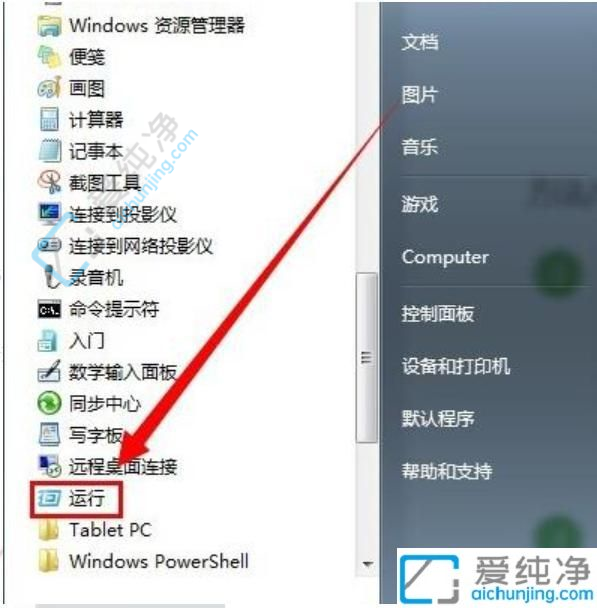
2、在“运行”界面中,输入“msconfig”,然后点击“确定”按钮。
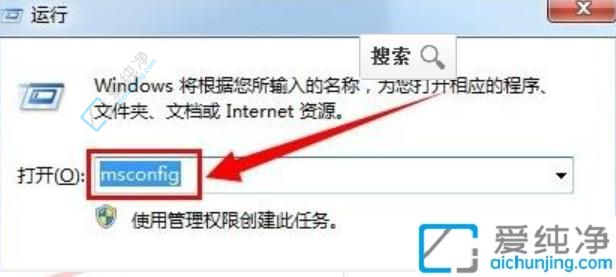
3、打开“系统配置”界面,在其面板上选择“引导”选项。你会看到列出了两个系统的名称。
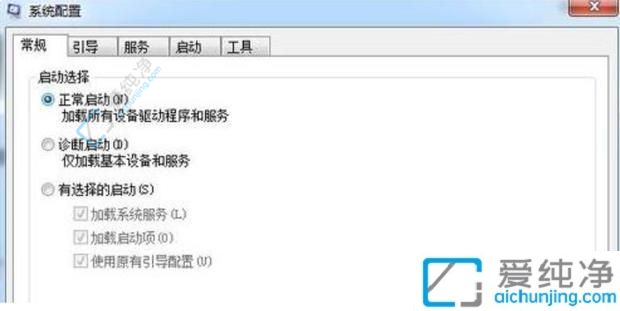
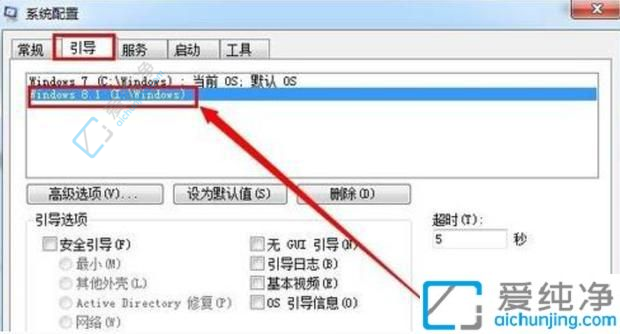
4、选择你想要删除的其中一个系统,点击“删除”,然后点击“应用”。
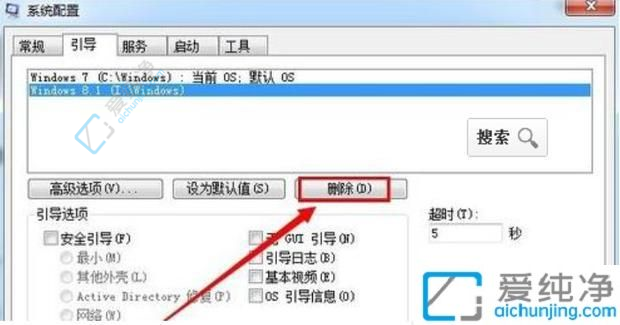
5、弹出重新启动提示,选择重新启动以完成系统删除。

6、最后,你可以对系统盘进行格式化操作,而不会影响另一个系统的运行。
通过本文的介绍,你已经学会了在Windows 7中如何删除开机时出现的多个系统选项,让启动过程更加简洁和顺畅。无论是为了减少启动时的混乱,还是为了释放磁盘空间,删除多余的系统选项都可以帮助你更好地管理电脑,并提高系统的运行效率。希望本文能够帮助你轻松解决Windows 7系统中出现的多个系统选项问题,让你的电脑使用更加顺畅。
| 留言与评论(共有 条评论) |